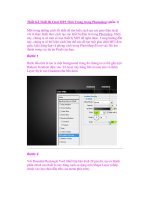Thiết Kế Trái Tim Rực Lửa trong Photoshop (phần 2) pdf
Bạn đang xem bản rút gọn của tài liệu. Xem và tải ngay bản đầy đủ của tài liệu tại đây (677.44 KB, 18 trang )
Thiết Kế Trái Tim Rực Lửa trong Photoshop
(phần 2)
Bước 8
Chọn “Start Stroke” layer, chọn Pen Tool, nhấp chuột phải và chọn
Stroke Path Option. Bước 9
Giảm opacity của “Start Stroke” layer xuống 10 hoặc 20%.
Bước 10
Download hình ảnh ngọn lửa và mở nó ra trong Photoshop. Mở Channels
và sao chép Red Channel. Bước 11
Vào Image> Adjustment> Curves và áp dụng các cài đặt dưới đây.
Bước 12
Bây giờ, nhấn Ctrl và nhấp chuột lên Channel này để load một vùng chọn
hoặc vào Select > Load Selection và nhấn OK.
Bước 13
Bây giờ, quay lại layer panel và chỉ cần copy nó và paste nó vào trong
document chúng ta đang làm việc. Gọi tên nó là “Fire Flame”.
Bước 14
Nhấn Ctrl + T để scale nó xuống. Bước 15
Sử dụng Lasso Tool, tạo một vùng chọn xung quanh phần dưới cùng của
ngọn lửa và nhấn Ctrl+ Shift+ J. Làm như vậy chúng ta sẽ tách riêng tất
cả các ngọn lửa này.
Bước 16
Đến bây giờ, chúng ta chỉ cần phần dưới cùng của ngọn lửa, vì vậy ẩn
phần trên cùng của nó.